怎样停止电脑系统更新 如何设置win10系统手动更新
更新时间:2024-04-23 11:57:28作者:yang
当电脑系统频繁更新,不仅会影响用户的正常使用体验,还可能消耗大量的网络流量和系统资源,为了避免这种情况发生,我们可以通过设置Win10系统手动更新的方式来控制更新的时间和内容,从而更好地管理系统更新的频率和内容。
具体步骤:
1.点击windows按钮,然后地单机“齿轮设置”图标。
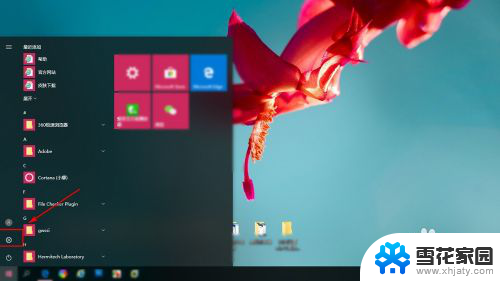
2.在Windows设置页面点击“更新和安全” 图标。
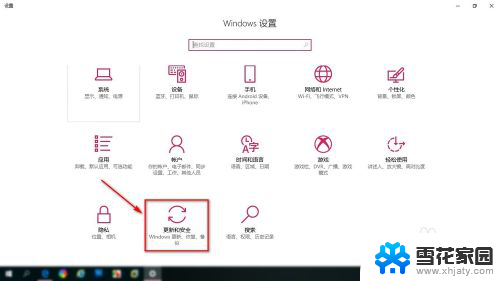
3.然后在系统更新页面点击“高级选项”。
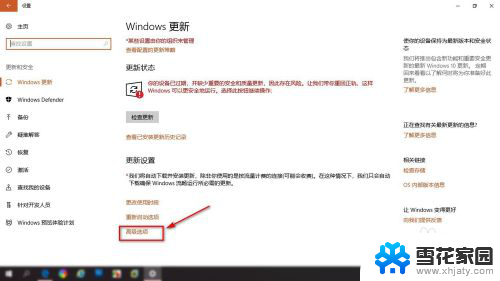
4.在高级选项里可以设置安装更新方式,安装更新周期。
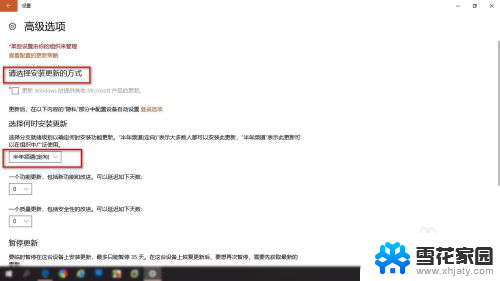
5.下拉高级选项可以找打“暂停更新开关”点击按钮打开暂停更新。
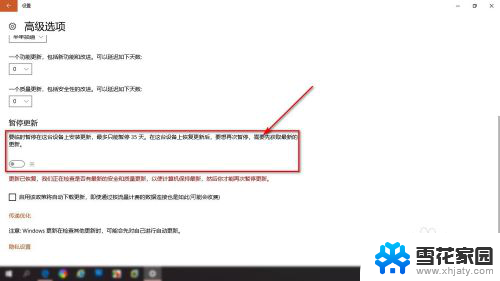
6.可以看到我电脑信息,现在还是1709版本。
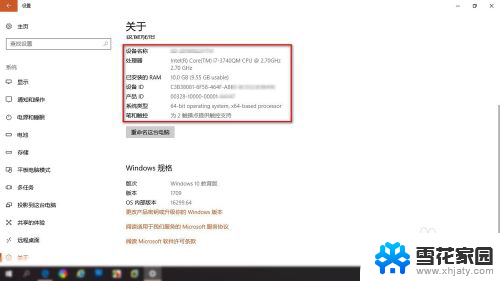
以上是如何停止电脑系统更新的全部内容,如果您还有疑问,可以按照小编的方法进行操作,希望这些方法能对大家有所帮助。
怎样停止电脑系统更新 如何设置win10系统手动更新相关教程
-
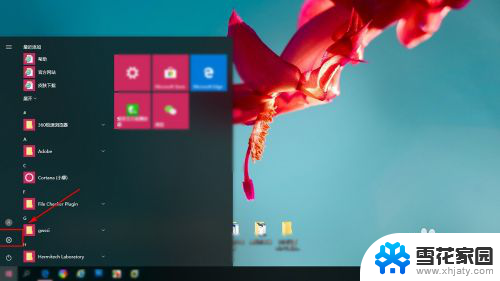 电脑如何停止更新 如何设置Win10系统不更新
电脑如何停止更新 如何设置Win10系统不更新2024-05-22
-
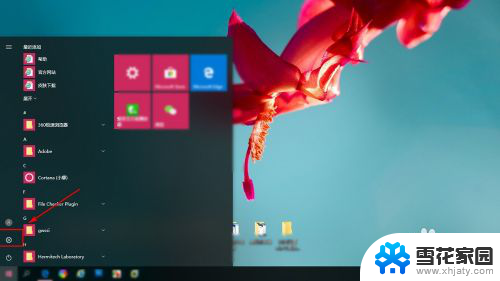 windows系统停止更新 win10系统停止更新的方法
windows系统停止更新 win10系统停止更新的方法2024-03-28
-
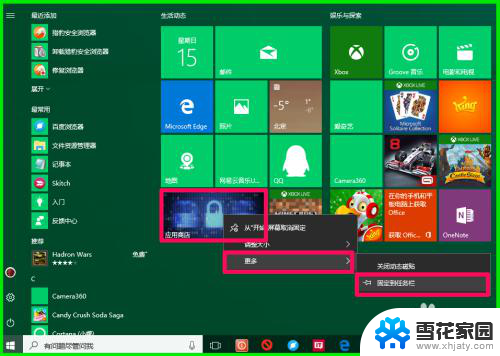 软件更新怎么停止更新 Windows10系统如何关闭应用软件自动更新
软件更新怎么停止更新 Windows10系统如何关闭应用软件自动更新2024-04-04
-
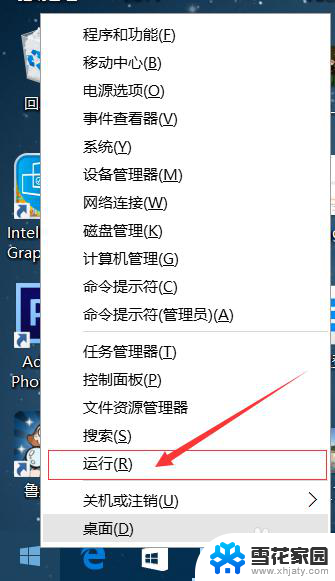 win10怎么禁止更新系统 win10系统如何手动关闭自动更新
win10怎么禁止更新系统 win10系统如何手动关闭自动更新2024-04-08
- win10怎样设置不更新系统 如何关闭win10系统自动更新
- 怎么关闭电脑系统自动更新 如何关闭win10系统自动更新
- 怎样关掉win10系统自动更新 win10系统自动更新关闭步骤
- win10关闭系统更新在哪里 win10系统如何手动关闭自动更新
- win10更新失败如何进入系统 win10系统更新后无法启动怎么办
- win10系统怎么禁止更新 win10自动更新怎么关闭
- 怎么查找电脑上的软件 win10系统电脑应用查找方法
- 打开我的电脑出现选择要预览的文件 怎么在Windows10中关闭文件系统右侧预览窗格
- win10找不到相机应用 电脑相机找不到怎么办
- win10 删除更新文件 win10更新文件删除方法
- 自动关机 定时关机 Win10如何设置定时关机指令
- windows任务栏跑到右边 Win10任务栏移动到右边
win10系统教程推荐
- 1 win10 删除更新文件 win10更新文件删除方法
- 2 怎么修改电脑图标大小设置 Win10桌面图标大小改变方式
- 3 win10最好的激活方法 Win10系统激活失败解决方法
- 4 win10怎么取消第二屏幕 Win10电脑如何断开第二屏幕
- 5 thinkpadt14指纹设置 Windows10下ThinkPad机型指纹登录设置方法
- 6 电脑蓝屏日志记录怎么开启 Win10电脑蓝屏日志分析工具
- 7 任务栏一定显示在windows桌面的最下方 Win10电脑桌面底部任务栏丢失怎么恢复
- 8 电脑音乐怎么连接音响 Win10连接音箱没有声音
- 9 win10任务栏透明居中 win10任务栏透明效果设置指南
- 10 专业版win10激活后变成教育版 win10专业版激活后变成教育版怎么处理